Resumo da IA
Gostaria de melhorar as etiquetas dos seus formulários com dicas de ferramentas interactivas ou conteúdo dinâmico utilizando códigos de acesso? Embora o WPForms não suporte shortcodes em rótulos por padrão, você pode facilmente adicionar essa funcionalidade usando PHP.
Este guia mostrar-lhe-á como apresentar qualquer shortcode dentro das etiquetas dos campos do formulário.
Instalar o plug-in Shortcodes Ultimate (opcional)
Se ainda não tiver um plugin de shortcodes, pode instalar o Shortcodes Ultimate a partir do repositório de plugins do WordPress. Este passo é opcional se já tiver outro plugin de shortcodes ou se estiver a utilizar shortcodes incorporados no seu tema.
Para obter ajuda na instalação de plug-ins, pode consultar o guia do WPBeginner sobre como instalar um plug-in.
Criar o seu formulário
Pode criar um novo formulário ou editar um formulário existente. Para obter ajuda sobre como criar um formulário, consulte esta documentação.
Não vamos precisar da etiqueta para o campo de formulário Telefone, uma vez que vamos utilizar o texto da dica de ferramenta como etiqueta, por isso, no separador Avançadas do campo de formulário, selecione a opção Ocultar etiqueta e, em seguida, clique em Guardar no formulário.
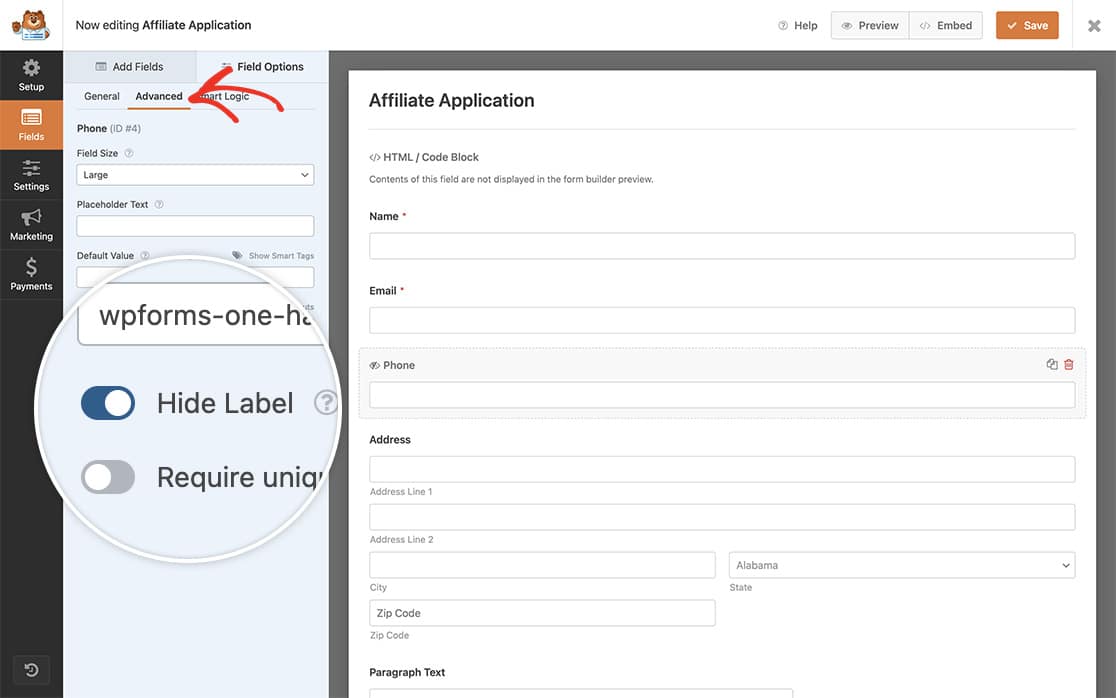
Adicionar o código
Para apresentar códigos de acesso nas etiquetas dos formulários, terá de adicionar um fragmento de código ao seu site. Se não tiver a certeza de como adicionar código personalizado, consulte o nosso guia sobre como adicionar trechos de código.
No trecho de código acima, é necessário modificar três valores-chave:
- Na linha 10: Substituir 1055 pelo seu ID do formulário
- Na linha 10: Substituir 4 pelo ID do campo
- Na linha 12: Substituir o shortcode pelo shortcode pretendido
Quando os seus visitantes virem o formulário e clicarem na dica de ferramenta, verão a sua mensagem.
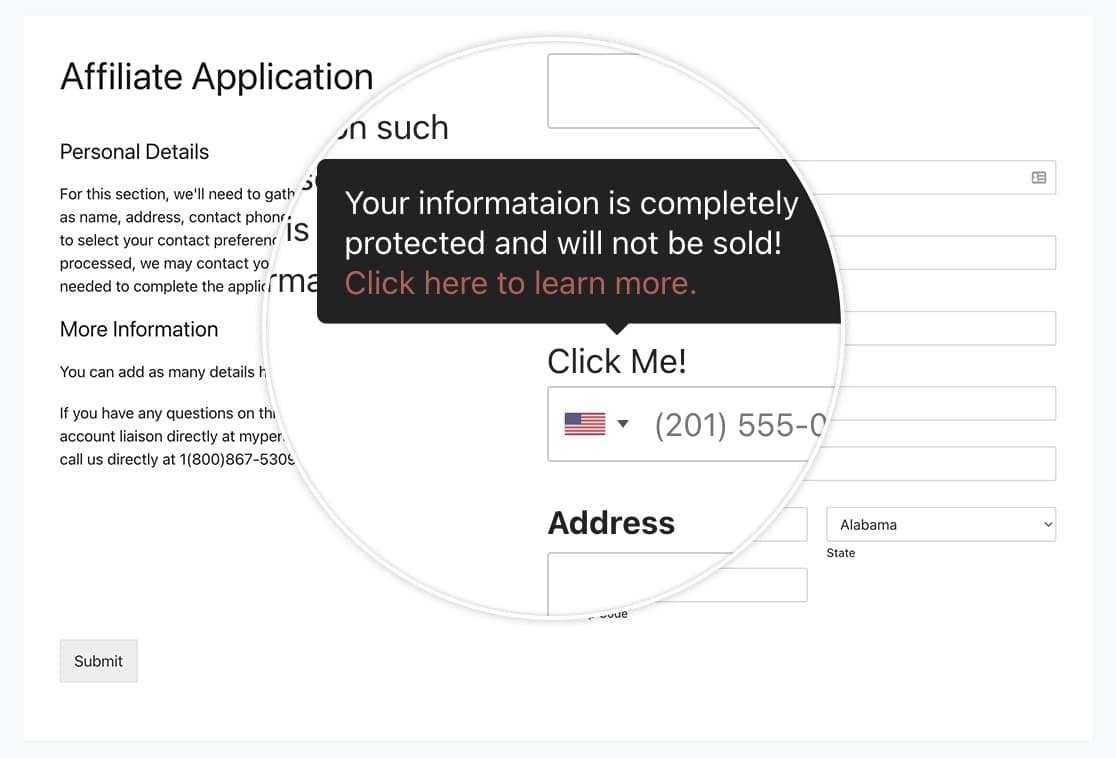
FAQ
P: Como é que adiciono códigos de acesso diferentes para formulários e etiquetas diferentes?
R: Se pretender reutilizar este snippet para outros formulários utilizando códigos de acesso diferentes, pode fazê-lo.
/**
* Run shortcodes on the form label field.
*
* @link https://wpforms.com/developers/how-to-display-shortcodes-inside-the-label-of-the-form-field/
*/
function add_shortcode_to_label( $field, $form_data ) {
// Check that the form ID is 1055 and the field id is 4 for the Phone field
if ( 1055 === absint( $form_data[ 'id' ] ) && 4 === absint( $field[ 'id' ] ) ) {
echo do_shortcode( ' [su_tooltip text="Your information is completely protected and will not be sold!<br><a href=“https://myexamplesite.com/privacy/“>Click here to learn more.</a>" behavior="click" hide_delay="500"]Click Me![/su_tooltip] ' );
}
// Check that the form ID is 1055 and the field id is 2 for the Name field
if ( 1055 === absint( $form_data[ 'id' ] ) && 2 === absint( $field[ 'id' ] ) ) {
echo do_shortcode( ' [su_tooltip text="I am a different tooltip for a different field on the same form." behavior="click" hide_delay="500"]Click Me Too![/su_tooltip] ' );
}
// Check that the form ID is 1072 and the field id is 6 for the Comments field
if ( 1072 === absint( $form_data[ 'id' ] ) && 6 === absint( $field[ 'id' ] ) ) {
echo do_shortcode( ' [su_tooltip text="I am a different tooltip for a different field on a completely different form." behavior="click" hide_delay="500"]Click Me Too![/su_tooltip] ' );
}
}
add_action( 'wpforms_display_field_before', 'add_shortcode_to_label', 16, 2 );
E é tudo o que precisa para apresentar qualquer shortcode num campo de formulário Label. Gostaria de apresentar códigos curtos dentro do campo HTML? Dê uma olhada no nosso artigo sobre Como exibir códigos de acesso dentro do campo HTML.
